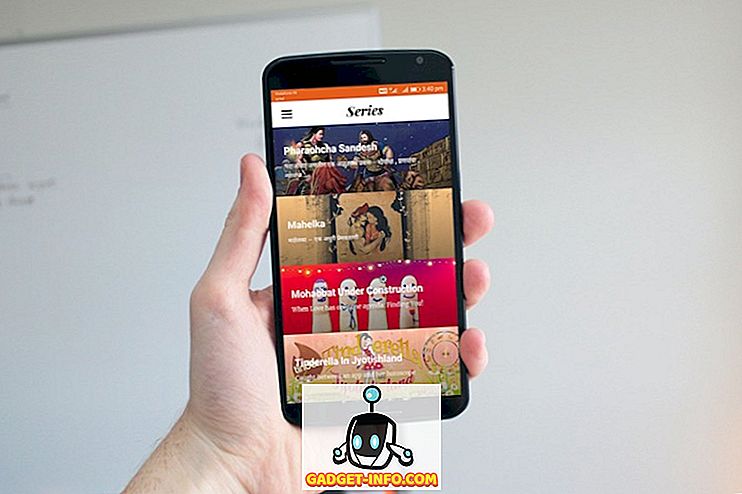कंप्यूटर उपयोगकर्ताओं के लिए आमतौर पर यह अच्छा अभ्यास है कि निष्क्रियता की एक निश्चित अवधि के बाद अपने डिस्प्ले को बंद कर दिया जाए। यह एक दो कारणों के लिए अच्छा है। आपके कंप्यूटर (उदाहरण के लिए, काम पर) से गुजरने वाले लोग तुरंत नहीं देख सकते कि आपकी स्क्रीन पर क्या है। इसके अलावा, एक मॉनिटर या डिस्प्ले जो बंद हो गया है, वह नहीं चल रहा है, जिससे आपके बिजली के बिल पर पैसे बच रहे हैं।
बेशक, निश्चित रूप से कई बार आप अपना प्रदर्शन बंद नहीं करना चाहते हैं। ऑनलाइन वीडियो हमेशा "गतिविधि" के रूप में पंजीकृत नहीं होते हैं, भले ही आप ख़ुशी से नवीनतम YouTube ओपस देख रहे हों, या एक वेब ब्राउज़र गेम खेल रहे हों, हो सकता है कि आप अपने प्रदर्शन को एक असुविधाजनक क्षण में पा सकते हैं।
पिछले लेख में, हमने कैफीन नामक एक उपयोगी उपयोगिता पर चर्चा की थी जो कुछ शर्तों को पूरा करने पर आपके कंप्यूटर को जागृत रखती है। यह एक स्केलपेल जैसा दृष्टिकोण है। इस लेख में, हम कुछ कम परिष्कृत का उपयोग करेंगे। यहां हम आपको दिखाएंगे कि अपनी पावर और स्क्रीनसेवर सेटिंग्स को कैसे कॉन्फ़िगर करें ताकि आपका मॉनिटर अब केवल मंद हो या जब आप अपना सिस्टम बंद कर दें।
पहला कदम कंट्रोल पैनल को खोलना है। उबंटू में आप सिस्टम मेनू के तहत सिस्टम सेटिंग्स विकल्प तक पहुंचकर ऐसा कर सकते हैं।

अब आपको नियंत्रण कक्ष विकल्पों का एक मानक मानक सेट देखना चाहिए।

हम ब्राइटनेस और लॉक नामक कंट्रोल पैनल का उपयोग करेंगे, जिसे आप शीर्ष पंक्ति में (संभावना से अधिक) पाएंगे।

अब आपको कुछ इस तरह देखना चाहिए।

ऐसी दो सेटिंग्स हैं जिन्हें हम सेट करना चाहते हैं, यह सुनिश्चित करने के लिए कि निष्क्रियता की अवधि के बाद हमारा सिस्टम प्रदर्शन बंद नहीं करता है, और यह कि स्क्रीन बिजली बचाने के लिए मंद नहीं है। सबसे पहले, पावर विकल्प को बचाने के लिए डिम स्क्रीन के पास स्थित चेकबॉक्स को अनचेक करें, जैसा कि नीचे दिखाया गया है।

इसके बाद, जब निष्क्रिय करें स्क्रीन को बंद करें: विकल्प के लिए कभी नहीं ।

एक बार जब वे दो सेटिंग्स कॉन्फ़िगर हो जाती हैं, तो सब कुछ सही ढंग से काम करना चाहिए, लेकिन आप पा सकते हैं कि यह सब ऐसा नहीं है जैसा कि लगता है। Ubuntu 12.04 में, यह स्क्रीनसेवर के कारण हो सकता है। क्या स्क्रीनसेवर? सभी दिखावे के बावजूद, यह वहां है, हालांकि अब स्क्रीनसेवर नियंत्रण कक्ष नहीं है। इसके बजाय, एक रिक्त स्क्रीन दिखाई देती है (यह आपके डिस्प्ले को बंद करने से अलग है)। इसे कॉन्फ़िगर करने के लिए, हमें पहले XScreensaver पैकेज स्थापित करना होगा। ऐसा करने के लिए, sudo apt-get install xscreensaver को टर्मिनल विंडो में टाइप करें।

अब XScreensaver कंट्रोल पैनल खोलें। यह सिस्टम सेटिंग्स में दिखाई नहीं देता है, लेकिन यदि आप एकता डैश में "स्क्रीनसेवर" टाइप करते हैं, तो आप इसे देखेंगे।

पहली बार जब आप ऐसा करते हैं, तो आप पा सकते हैं कि आपको एक चेतावनी विंडो मिलती है, जो आपको बताती है कि स्क्रीनसेवर डेमॉन पहले से ही चल रहा है।

आगे बढ़ो और ग्नोम-स्क्रीनसेवर डेमन को बंद करने के लिए क्लिक करें (जो वास्तव में केवल स्क्रीन डिमिंग सुविधा है)। अब XScreensaver डेमॉन चालू करें।

अब आपको मुख्य XScreensaver नियंत्रण देखना चाहिए।

अब (अंत में!), आगे बढ़ो और मोड बदलें : सेटिंग में 
अब आगे बढ़ो और XScreensaver नियंत्रणों को बंद करें। अब आपको किया जाना चाहिए। स्क्रीन को बंद या मंद नहीं होना चाहिए (क्योंकि हमने ब्राइटनेस और लॉक कंट्रोल पैनल में किए गए परिवर्तनों के कारण), और नए-स्थापित और कॉन्फ़िगर किए गए XScreensaver के साथ गनोम-स्क्रीनसेवर को बदलने के लिए धन्यवाद, जिसका भी ध्यान रखा जाना चाहिए।